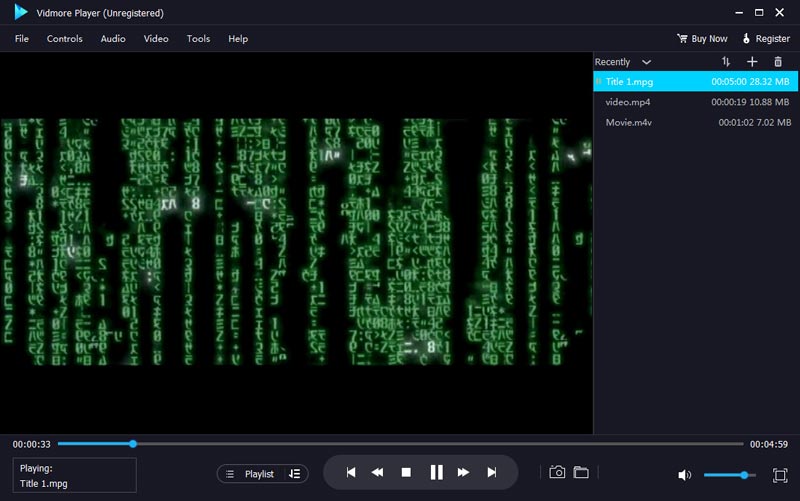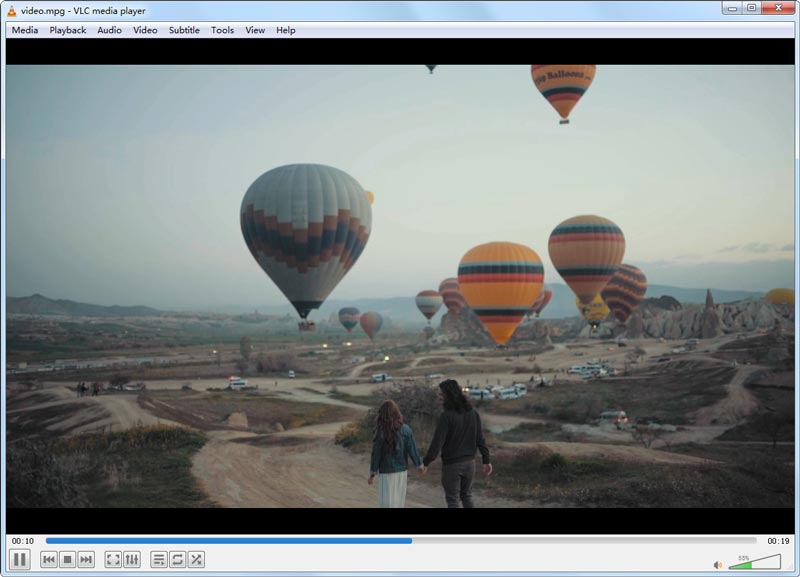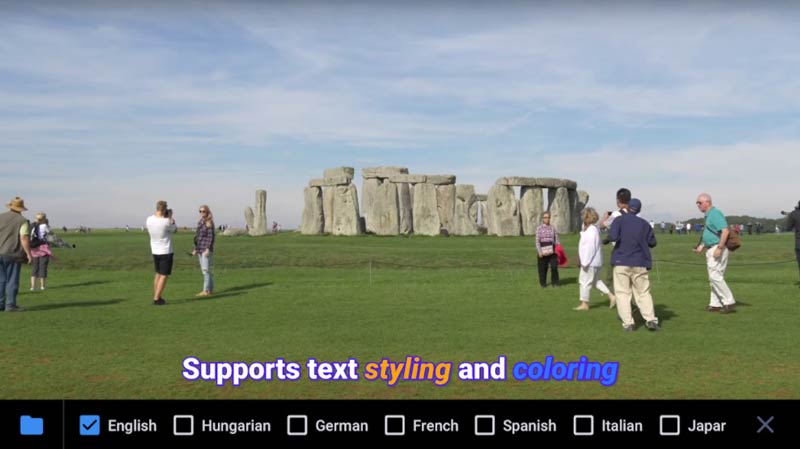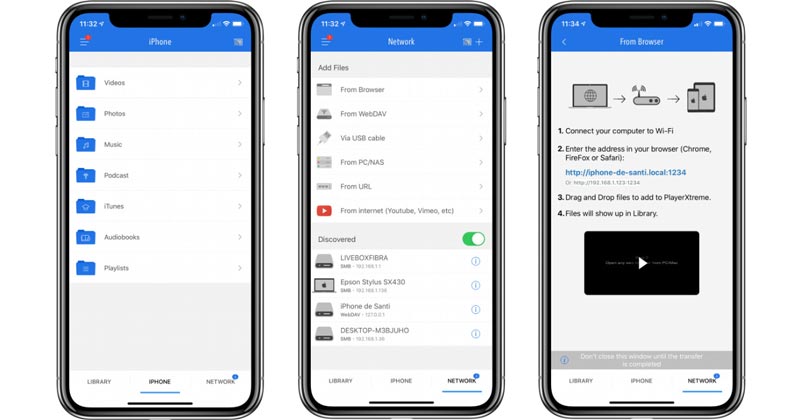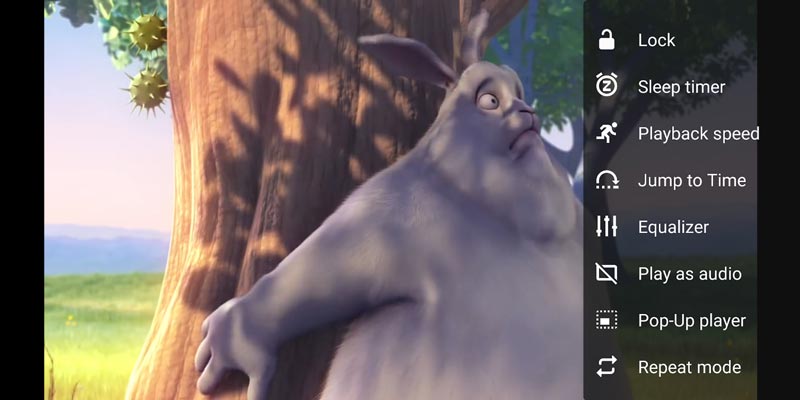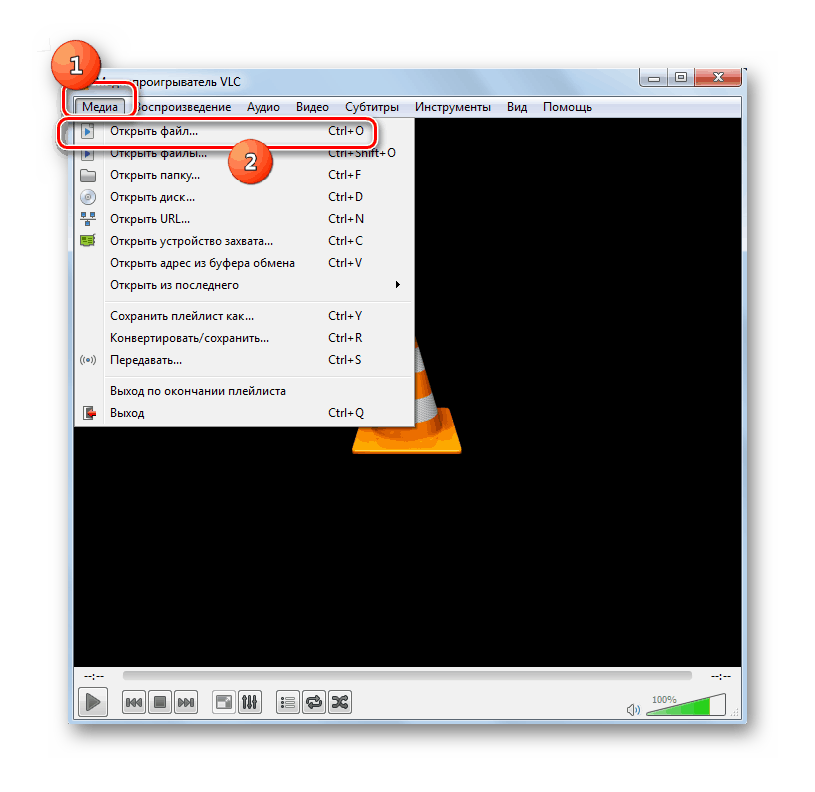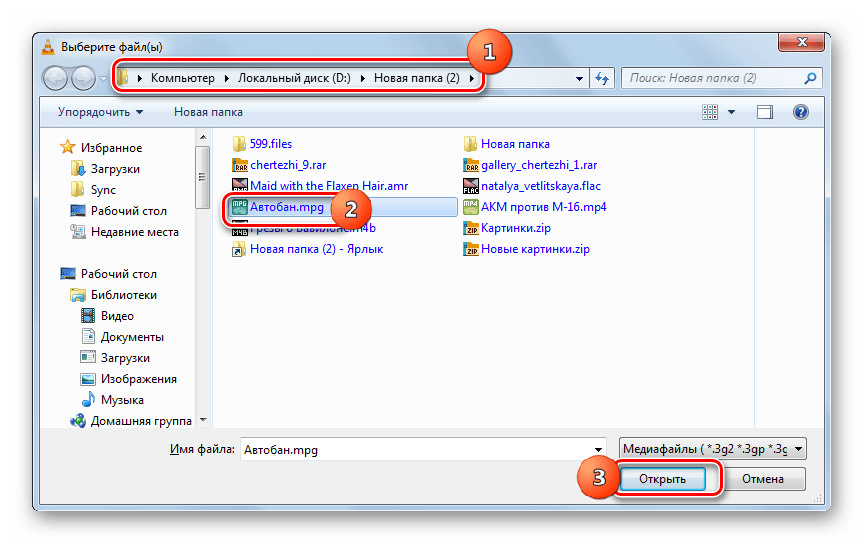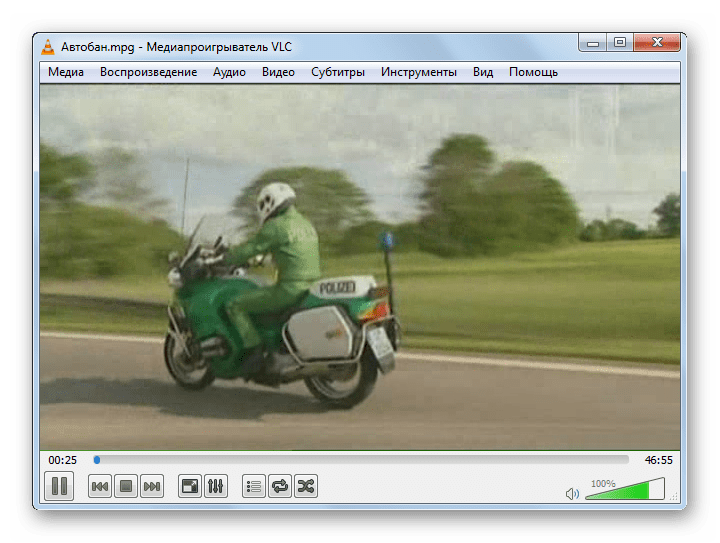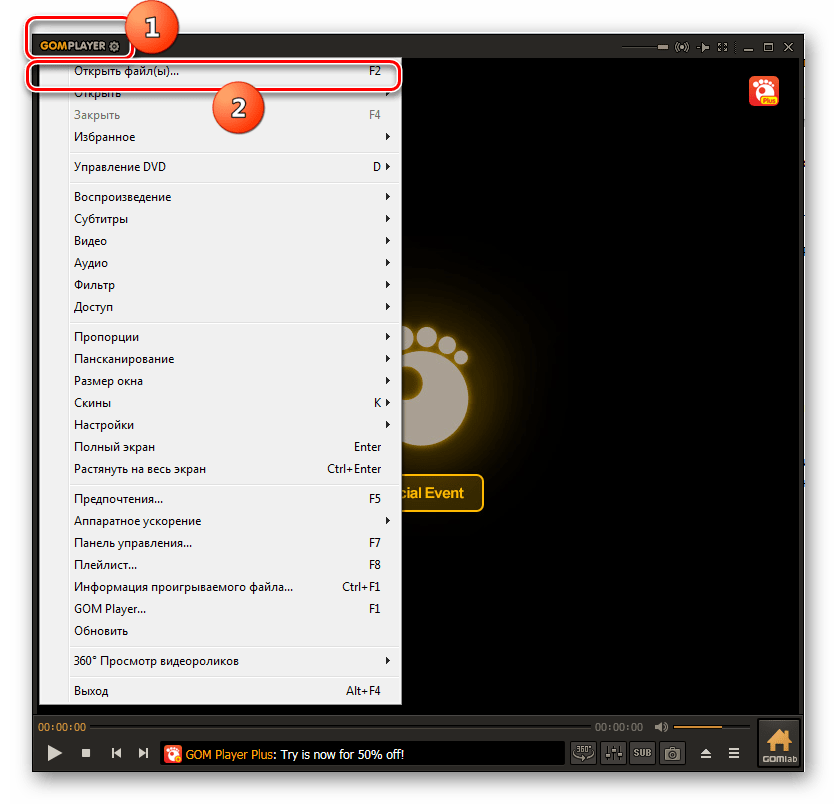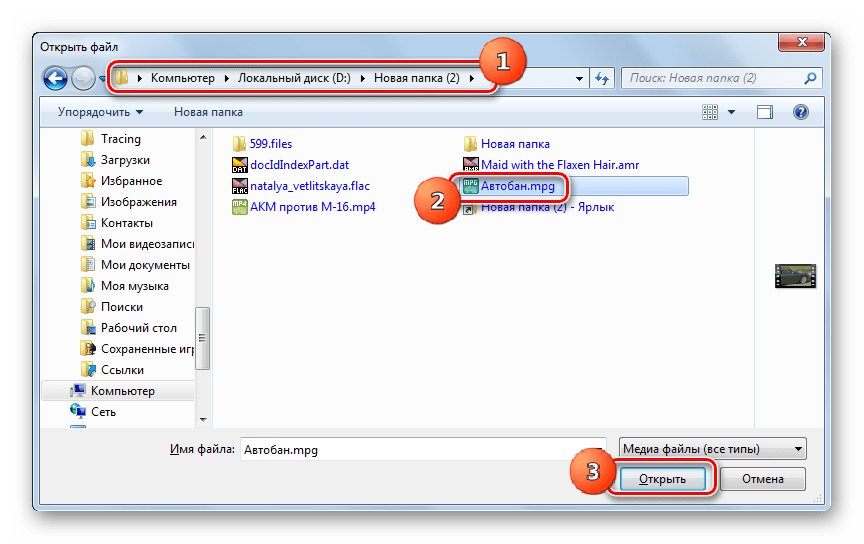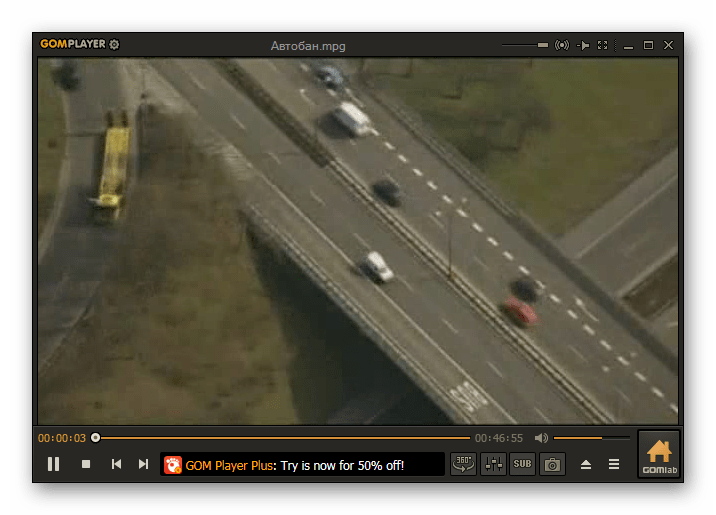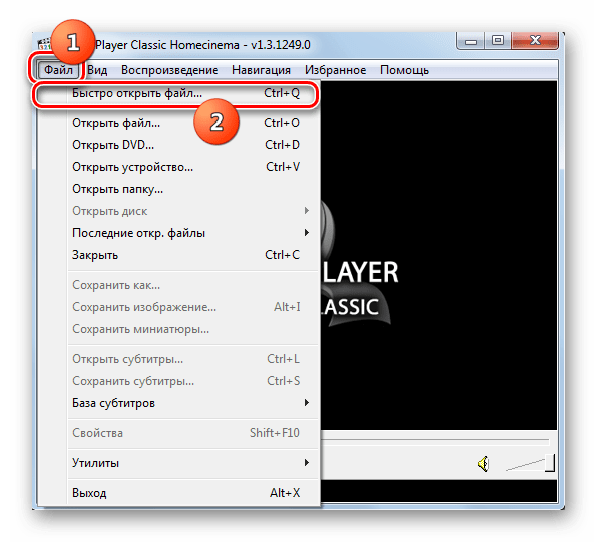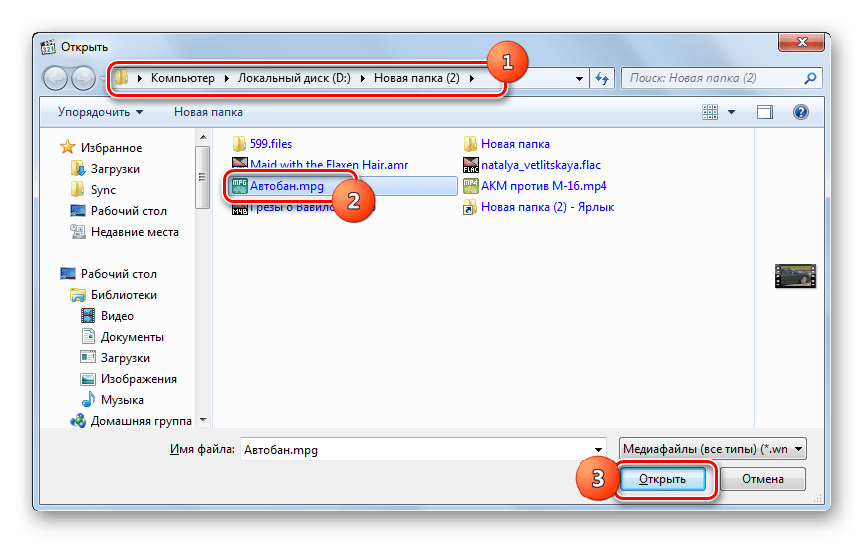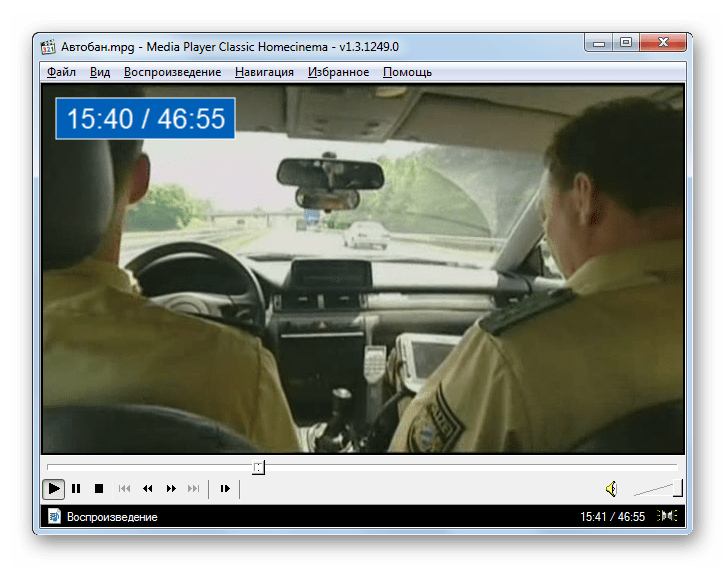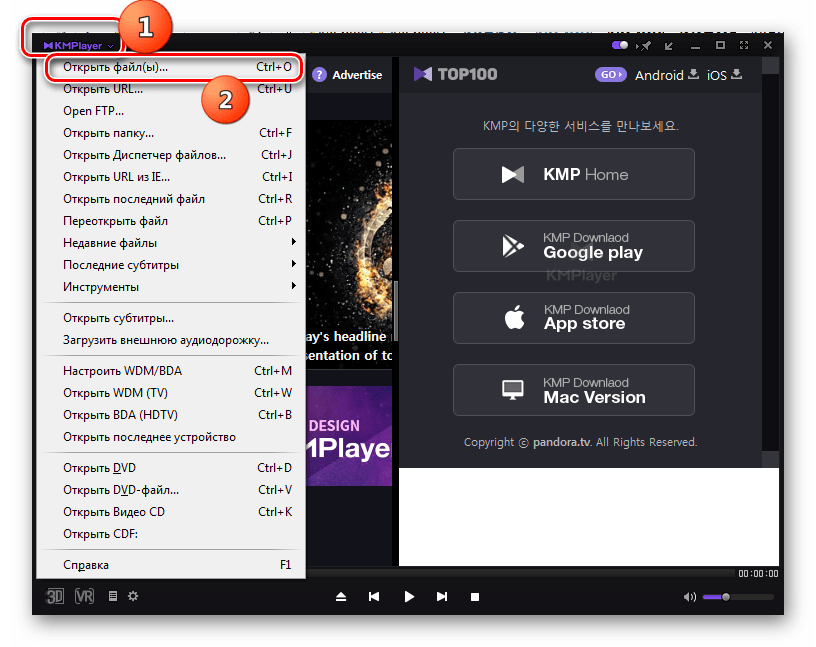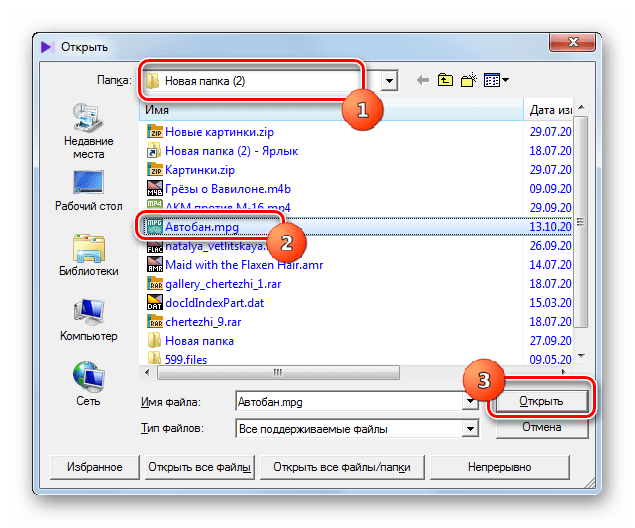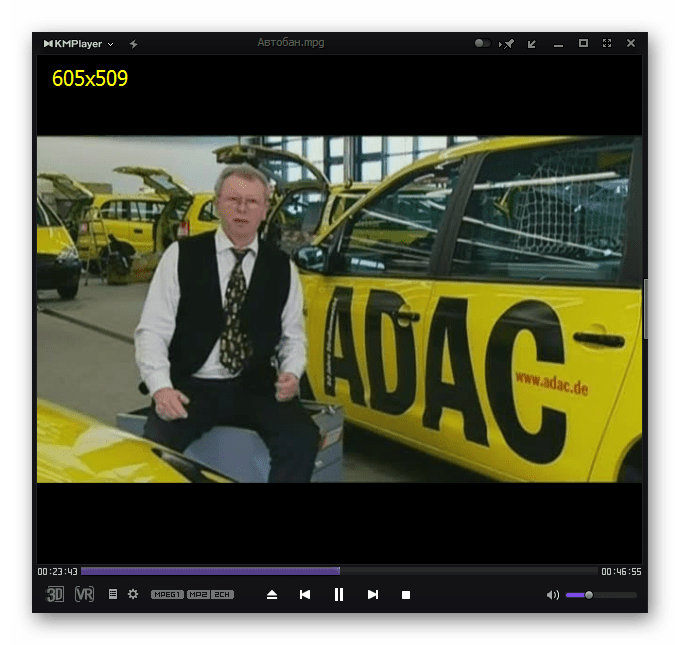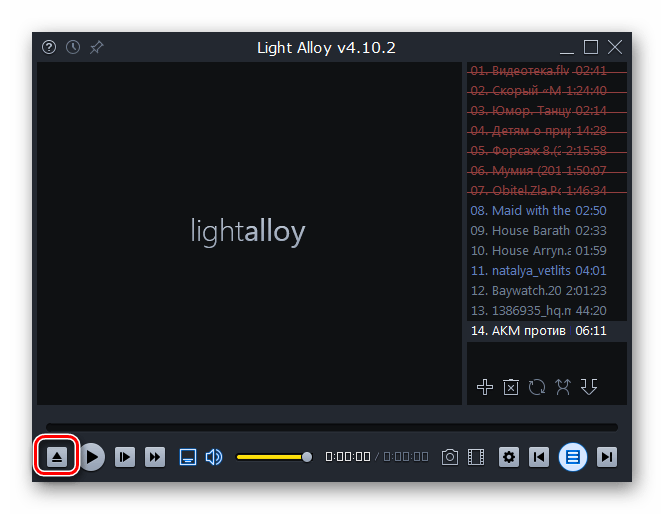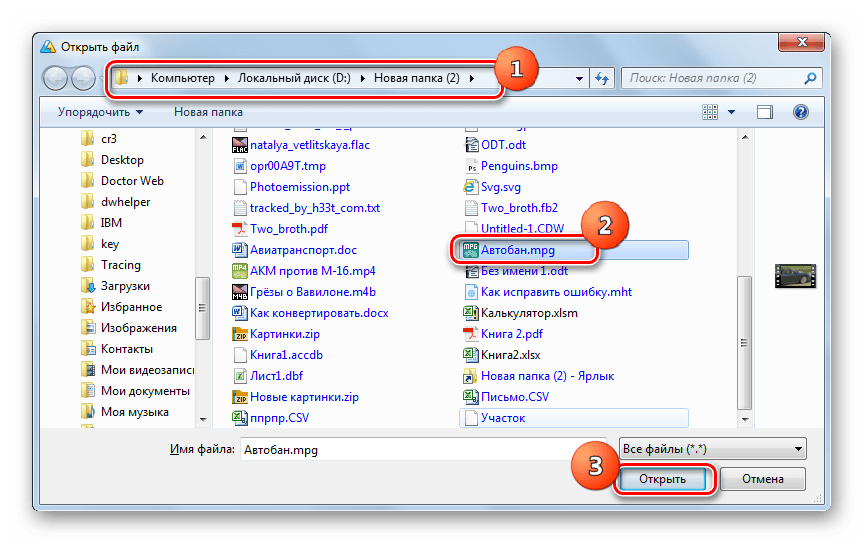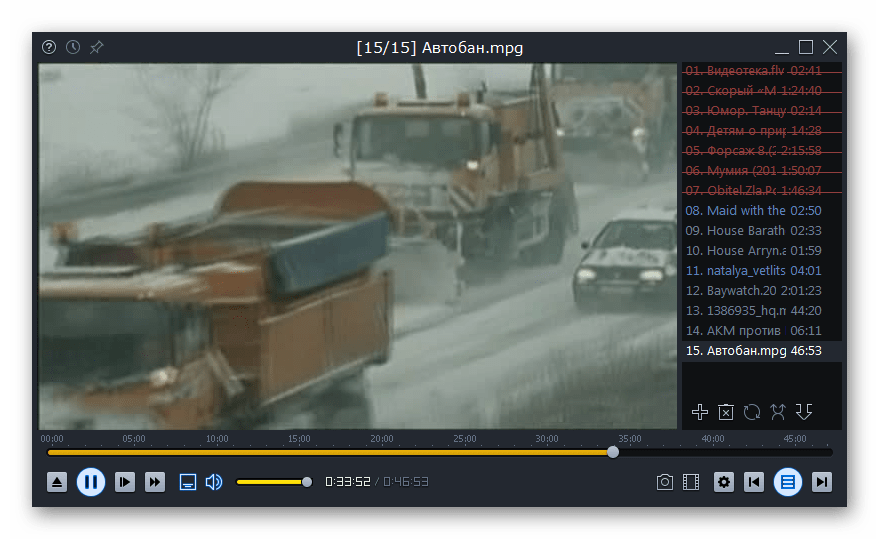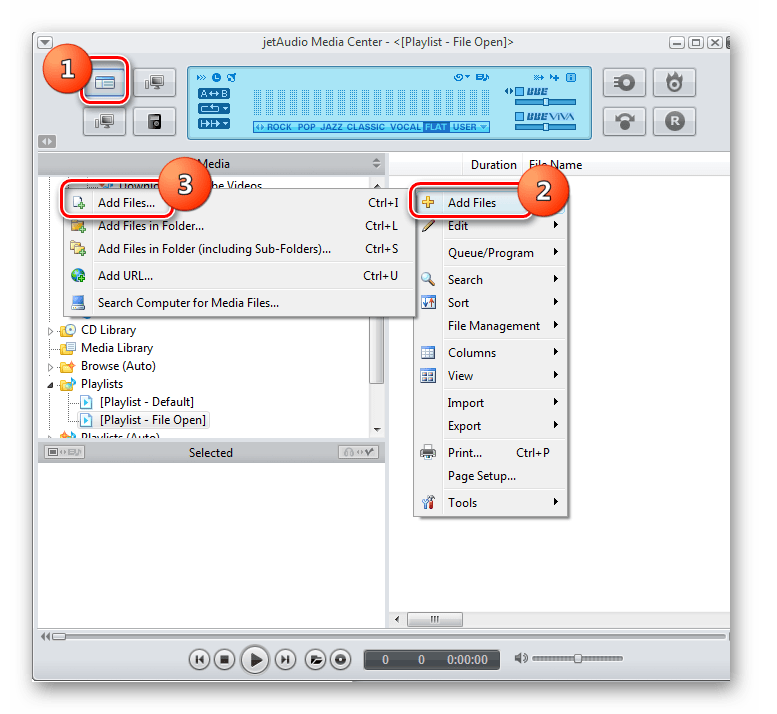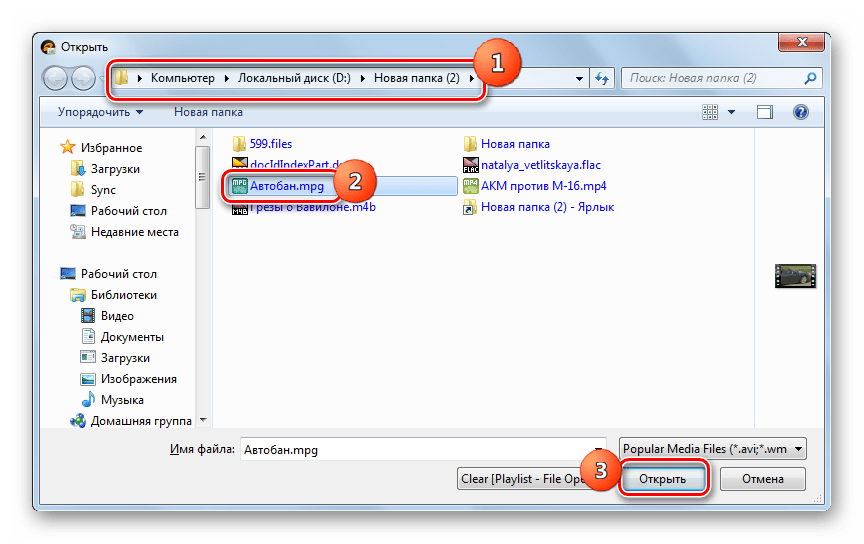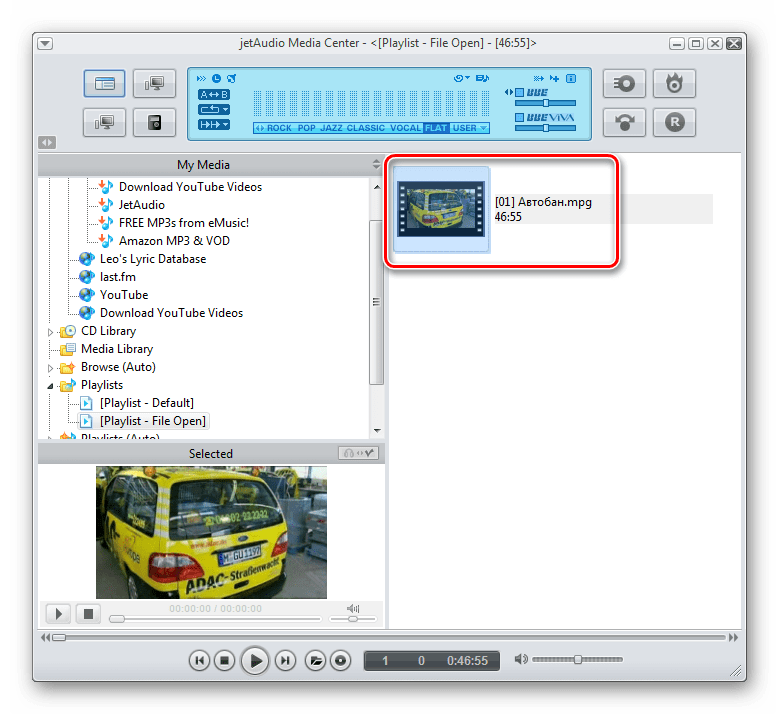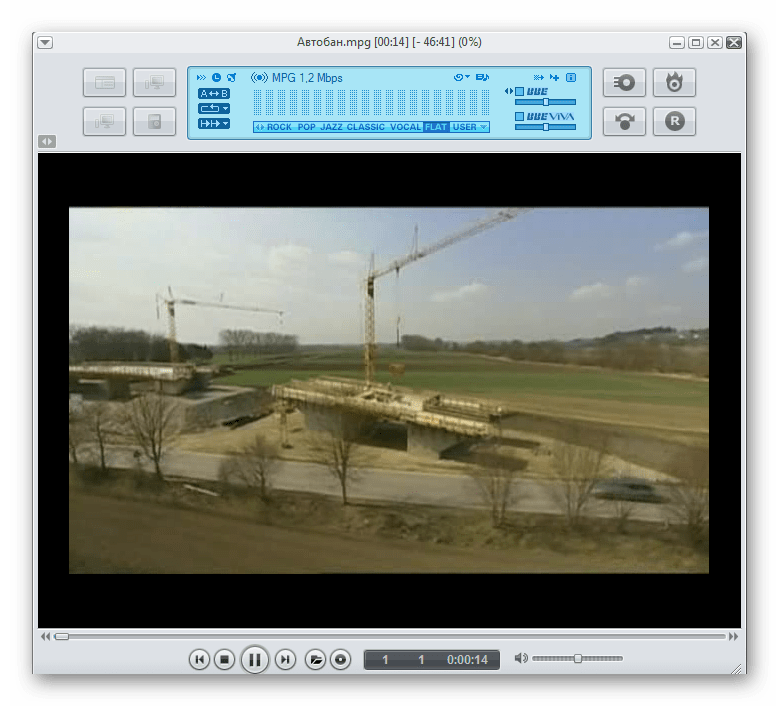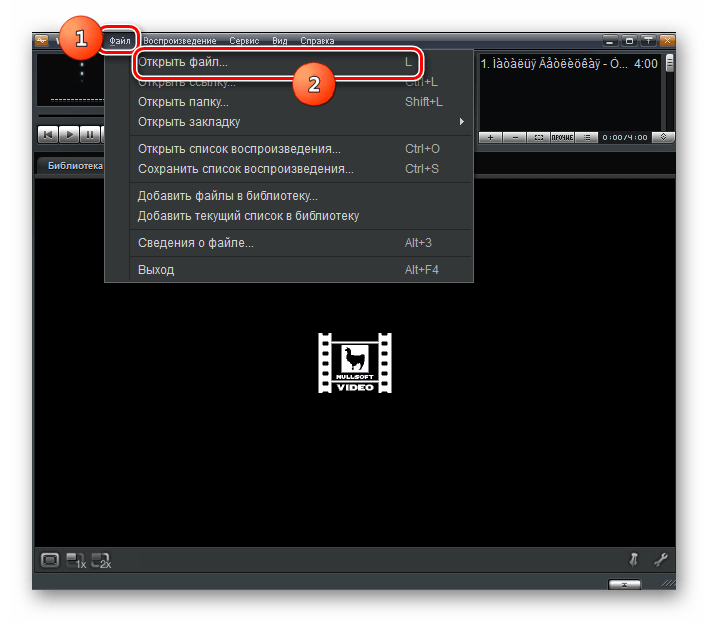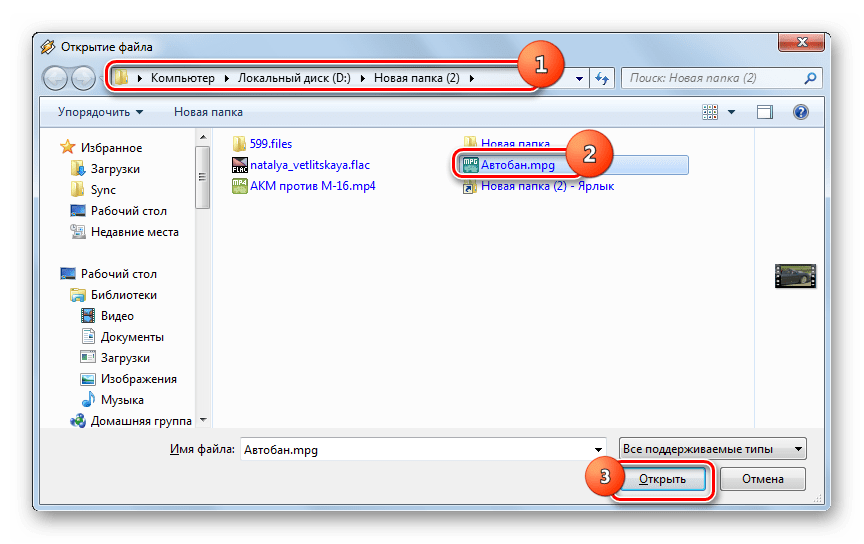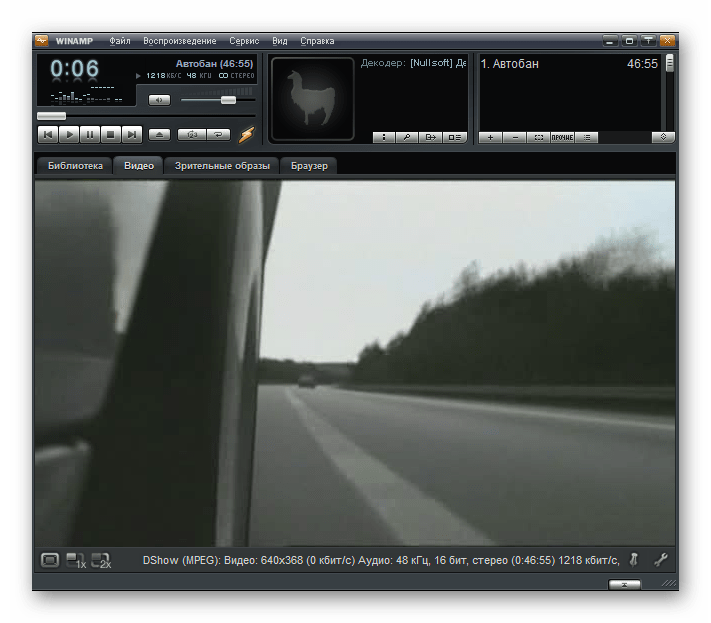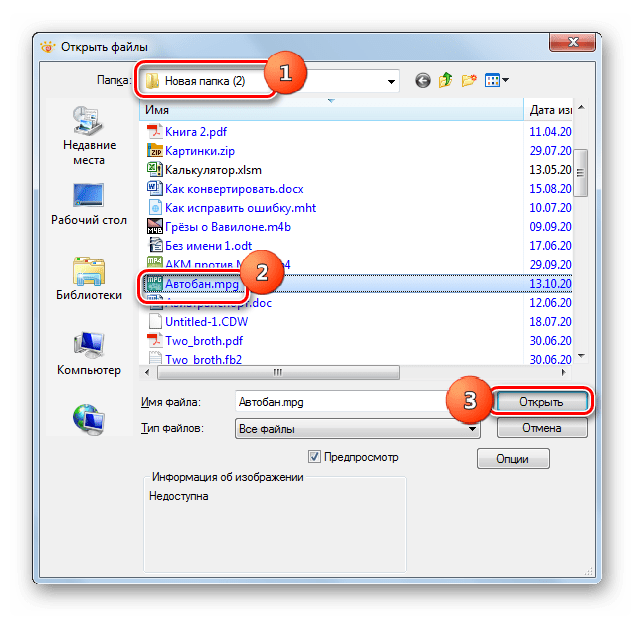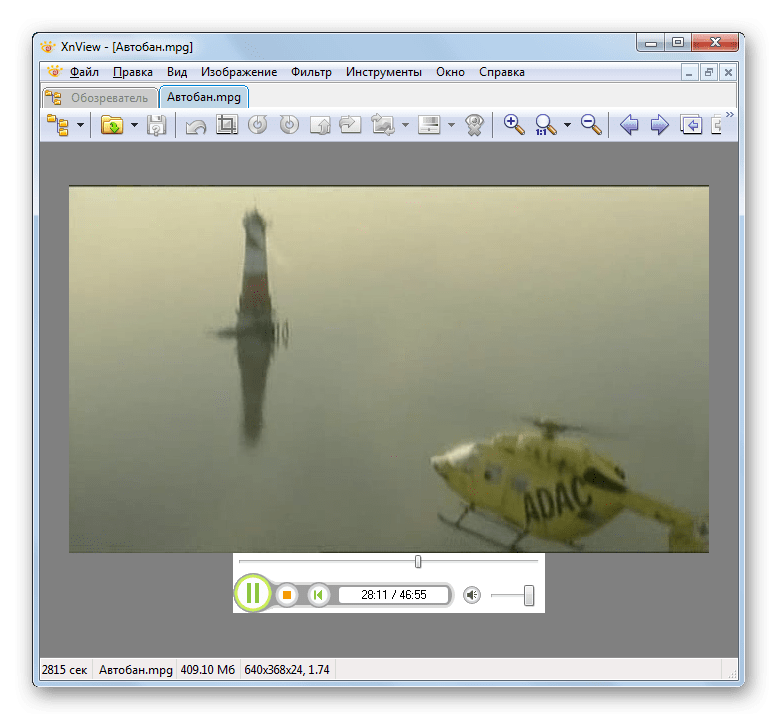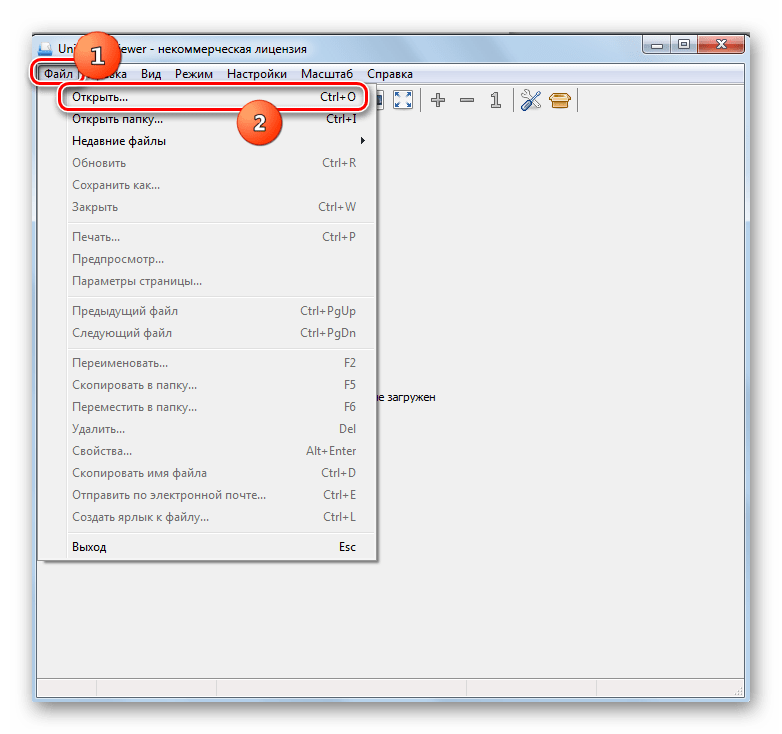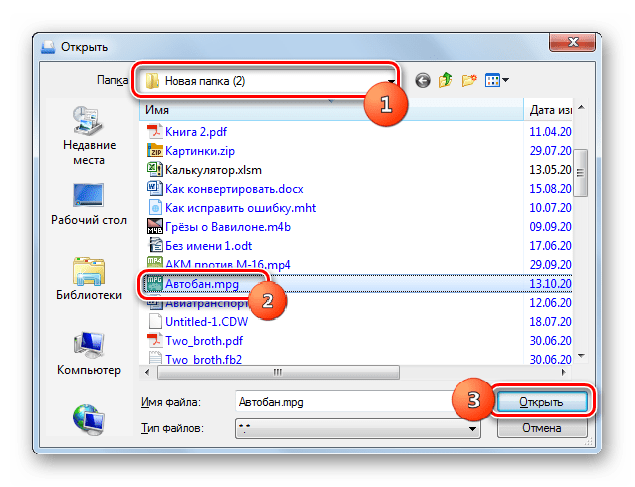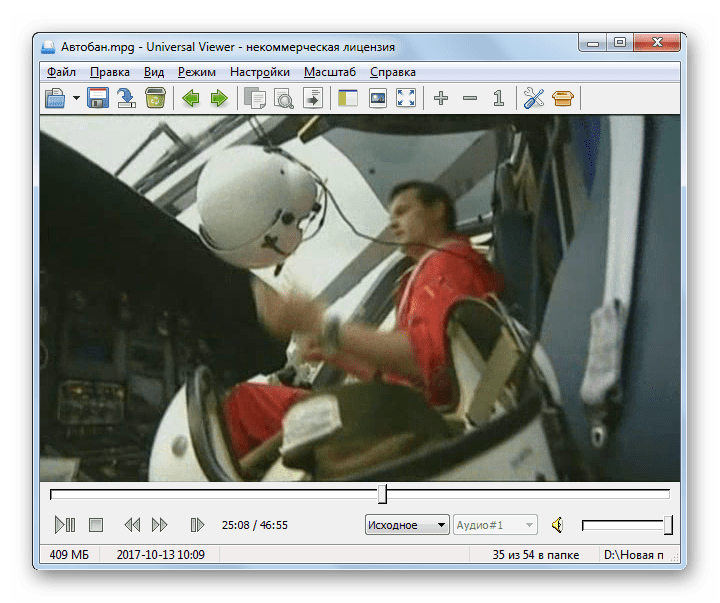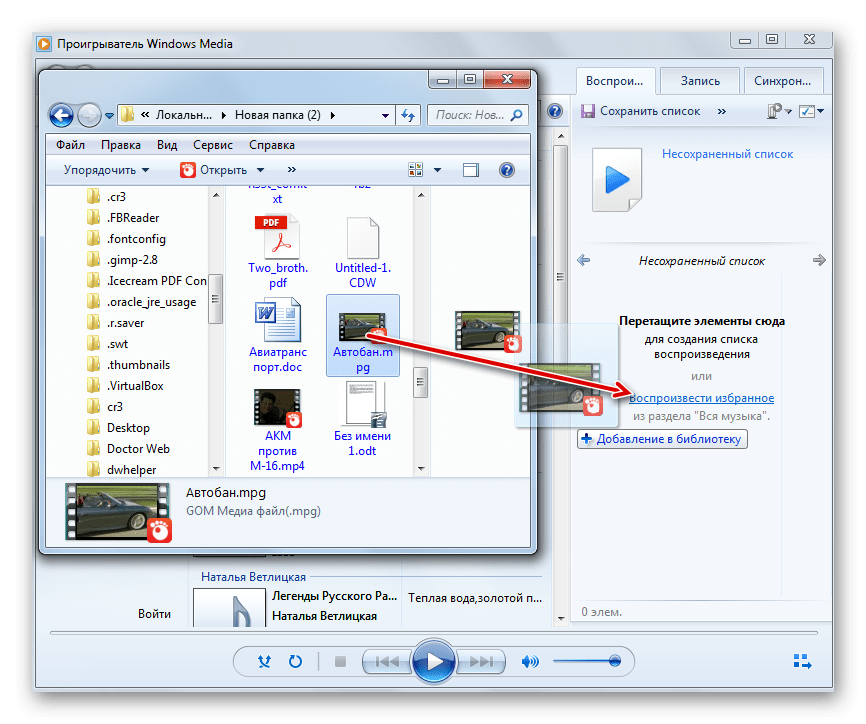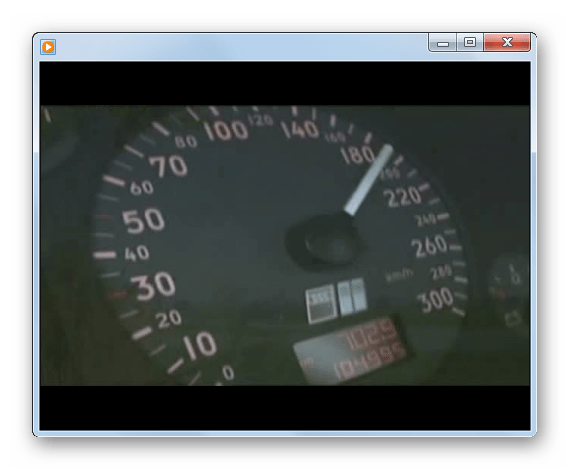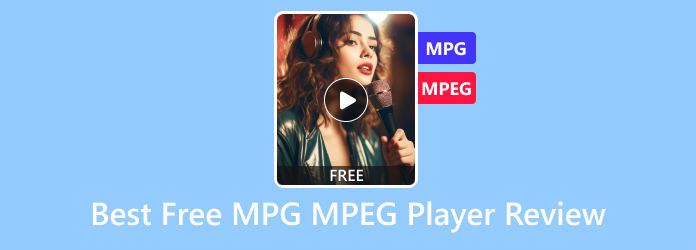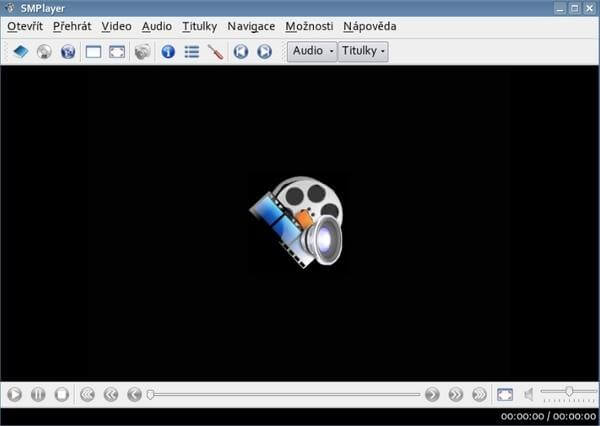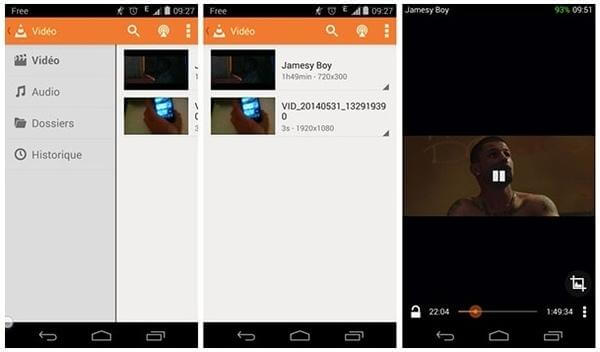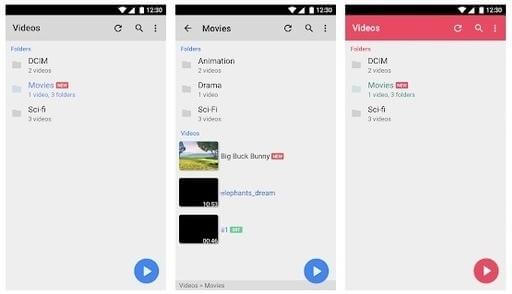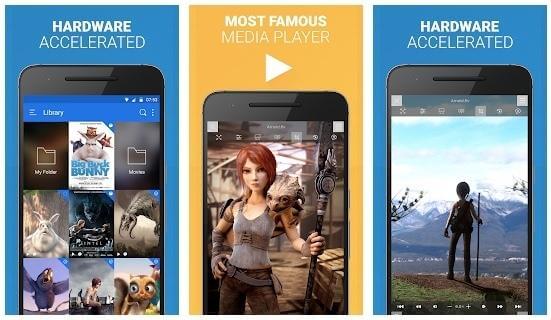MPEG (или MPG) — популярный формат для хранения фильмов в Интернете. По сравнению с другими видеоформатами он предлагает пользователям гораздо более быструю скорость потоковой передачи и загрузки видео в Интернете благодаря уникальной технологии сжатия, которой он обладает.
Если вы ищете простой видеоплеер для воспроизведения файла MPG / MPEG на вашем компьютере или мобильном телефоне, то вы попали в нужное место. Здесь, в этом посте, вы можете найти себе идеальный MPG плеер которые могут удовлетворить все ваши требования.
- СОДЕРЖАНИЕ СТРАНИЦЫ:
- Часть 1. Что такое MPG и MPEG
- Часть 2. Лучшие плееры MPG / MPEG для Windows и Mac
- Часть 3. 3 бесплатных приложения MPG / MPEG Player для iPhone / Android
- Часть 4. Часто задаваемые вопросы о MPG / MPEG Player
Часть 1. Что такое MPG и MPEG
MPEG, сокращение от Moving Picture Experts Group, устанавливает стандарты для кодирования мультимедиа, таких как кодирование со сжатием видео и аудиоданных. Что касается форматов MPEG, то обычно мы говорим о MPEG-1, MPEG-2 и MPEG-4.
Между MPG и MPEG нет большой разницы. Вы можете рассматривать MPG как сокращенное расширение от MPEG. Но вы должны заметить, что не все платформы и сайты поддерживают этот формат, поскольку это более старый стандарт. И качество сжатия MPEG в большинстве случаев лучше, чем MPG.
Чтобы наслаждаться видео MPG / MPEG на Windows, Mac, iPhone и Android, вам понадобится видеоплеер, который может без проблем воспроизводить файлы в MPG / MPEG.
Часть 2. Лучшие плееры MPG / MPEG для Windows и Mac
1. Видмор Плеер
Видмор Игрок может воспроизводить все виды мультимедийных файлов, включая видео MPG и MPEG. Вы также можете использовать его для воспроизведения Blu-ray, DVD, цифровых видео и аудио файлов. Он даже поддерживает воспроизведение видео 4K UHD и 1080p / 720p без потери качества.
- Воспроизведение любых видеоформатов, таких как MPG, MP4, M4V, TS, M2TS, RMVB, WMV и т. Д.
- Настройте эффекты изображения и делайте снимки экрана во время игры, как вам нравится.
- Измените или отключите субтитры / звуковую дорожку вашего фильма без особых усилий.
- Воспроизведение фильмов Blu-ray с высоким качеством изображения и звука.
- Поддержка воспроизведения DVD-дисков, папок и файлов ISO с помощью меню навигации.
Как воспроизводить файлы MPG / MPEG с помощью Vidmore Player
Шаг 1. Щелкните значок Скачать бесплатно кнопку выше, чтобы загрузить плеер. Затем следуйте инструкциям на экране, чтобы установить программу на свой компьютер.
Шаг 2. Запустите Vidmore Player после установки. Если вы хотите воспроизвести видео MGP, вам следует нажать кнопку «Открыть файл» посередине. Затем выберите и откройте файл, который хотите воспроизвести.
Шаг 3. Если вы откроете несколько видео одновременно, они будут добавлены в список воспроизведения, где вы сможете выбрать воспроизведение видео по порядку.
Во время воспроизведения вы можете приостанавливать, возобновлять, двигаться назад / вперед, открывать предыдущее / следующее видео, регулировать громкость звука или даже делать снимки в соответствии с вашими потребностями. При необходимости вы можете щелкнуть значок полноэкранного режима в правом нижнем углу, чтобы насладиться видео с лучшим визуальным восприятием.
2. VLC Media Player
Второй проигрыватель, который мы собираемся вам представить, — это VLC Media Player, самый известный проигрыватель в мире. Как программа с открытым исходным кодом, VLC предоставляет пользователям множество функций, таких как потоковая передача в Интернете и ограниченные инструменты для преобразования видео. Но это также становится его недостатком — некоторым пользователям может быть сложно учиться и работать.
Часть 3. 3 бесплатных приложения MPG / MPEG Player для iPhone / Android
1. MX Player
MX Player — это мощный проигрыватель MPEG для Android, который позволяет вам наслаждаться MPG с аппаратным ускорением. Кроме того, он предлагает масштабирование, жесты субтитров, совместное использование файлов и функции блокировки детей. Но реклама в этом программном обеспечении может немного раздражать.
2. PlayerXtreme Media Player
Если вы пользователь iOS, вы можете попробовать PlayerXtreme Media Player. Это не только видеоплеер, но и потоковый онлайн-проигрыватель. Это бесплатно. С помощью этого плеера вы можете смотреть видео, слушать музыку и открывать файлы в любом формате. Но некоторые говорят, что иногда программа вылетает без предупреждения.
3. VLC для Android и VLC для мобильных устройств
Последний — VLC для Android / VLC для мобильных устройств. Первый предназначен для пользователей Android, а второй — для пользователей iOS. Вы можете быть удивлены, что у VLC также есть версии для iPhone и Android. Но кроссплатформенный проигрыватель фильмов MPG весьма практичен, когда вы хотите воспроизводить MPG на своих мобильных устройствах, поскольку это видеоплеер практически для всех форматов.
Часть 4. Часто задаваемые вопросы о MPG / MPEG Player
Q1: Что лучше: MPG или MP4?
Это зависит. Но MP4 намного более популярен, чем MPG, и поддерживается практически всеми устройствами и платформами. Если вы хотите конвертировать MPG в MP4 для обмена, вы можете попробовать Видео конвертер Vidmore чтобы помочь вам в этом.
Q2: Могу ли я воспроизводить видео MPEG онлайн?
Если вы ищете онлайн-проигрыватель MPG / MPEG, есть бесплатный онлайн-видеоплеер, поддерживающий формат файлов MPG / MPEG. Это называется FVC бесплатный видеоплеер. Вы можете пойти и попробовать.
Q3: Поддерживает ли YouTube MPG или MPEG?
YouTube поддерживает популярные форматы видео, такие как 3GPP, AVI, FLV, MOV, MPEG4, MPEGPS, WebM и WMV. Как видите, MPG к их числу не относится. Итак, если вы хотите загрузить файлы MPG, вам следует преобразовать их в формат, поддерживаемый YouTube.
Вывод
Мы перечислили 5 популярных MPEG-плеер для разных устройств. Вы нашли тот, который вам больше всего подходит? Стоит попробовать и Vidmore Player, и VLC Media Player.
Содержание
- Программы для открытия MPG
- Способ 1: VLC
- Способ 2: GOM Player
- Способ 3: MPC
- Способ 4: KMPlayer
- Способ 5: Light Alloy
- Способ 6: jetAudio
- Способ 7: Winamp
- Способ 8: XnView
- Способ 9: Universal Viewer
- Способ 10: Windows Media
- Вопросы и ответы
Файлы MPG являются форматом сжатого видео. Давайте установим, при помощи каких программных продуктов можно воспроизводить ролики с указанным расширением.
Учитывая, что MPG является форматом видеофайлов, данные объекты можно воспроизвести при помощи медиаплееров. Кроме того, существуют некоторые другие программы, в которых возможен проигрыш файлов данного типа. Рассмотрим алгоритмы открытия указанных роликов при помощи различных приложений.
Способ 1: VLC
Начнем изучение алгоритма запуска воспроизведения MPG с рассмотрения действий в проигрывателе VLC.
- Активируйте ВЛС. Выполните щелчок по позиции «Медиа» и далее — «Открыть файл».
- Отображается окошко выбора ролика. Переместитесь в местонахождение MPG. Произведя выделение, щелкните «Открыть».
- Ролик запустится в оболочке VLC.
Способ 2: GOM Player
Теперь посмотрим, как совершить то же самое действие в медиаплеере GOM.
- Откройте проигрыватель ГОМ. Щелкните по эмблеме марки. Выбирайте «Открыть файл(ы)…».
- Запускается окошко выбора очень похожее на соответствующий инструмент в предыдущем приложении. Тут тоже нужно, зайдя в папку размещения ролика, обозначить его и нажать «Открыть».
- Плеер GOM начнет воспроизведение видео.
Способ 3: MPC
Теперь посмотрим, как запустить воспроизведение ролика MPG с помощью плеера MPC.
- Активируйте MPC и, перейдя в меню, кликните «Файл». Затем совершите клик по «Быстро открыть файл…».
- Отобразится окно выбора ролика. Войдите в местонахождение MPG. Отметив объект, задействуйте «Открыть».
- Проигрыш MPG в MPC запущен.
Способ 4: KMPlayer
Теперь наше внимание будет обращено к процессу открытия объекта с названным расширением в проигрывателе KMPlayer.
- Запустите KMPlayer. Щелкайте по лого разработчика. Отметьте «Открыть файл(ы)».
- Активируется окошко выбора. Войдите в местонахождение ролика. Обозначив его, жмите «Открыть».
- Проигрыш MPG в KMPlayer активирован.
Способ 5: Light Alloy
Еще одним из проигрывателей, на который следует обратить внимание, является Light Alloy.
- Запустите Light Alloy. Кликайте по значку «Открыть файл». Он является крайним левым элементом на нижней панели управления и имеет вид фигуры треугольной формы с черточкой под основанием.
- Запускается окошко выбора ролика. Перейдя в местонахождение MPG, выделите данный файл. Кликните «Открыть».
- Стартует воспроизведение видео.
Способ 6: jetAudio
Несмотря на то, что приложение jetAudio ориентировано, прежде всего, на проигрывание аудиофайлов, оно может воспроизводить и видеоролики MPG.
- Активируйте джетАудио. В группе иконок в верхнем левом углу щелкайте по самой первой. После этого кликайте правой кнопкой мышки по пустому пространству внутри оболочки программы. Перемещайтесь по пункту меню «Add files». В открывшемся списке выберите пункт с таким же названием.
- Откроется окно выбора медиафайла. Переместитесь в каталог размещения ролика. Выделив MPG, жмите «Открыть».
- Выбранный файл отобразится в виде превью. Для запуска воспроизведения щелкните по нему.
- Запустится воспроизведение видео.
Способ 7: Winamp
Теперь посмотрим, как открыть MPG в программе Винамп.
- Активируйте Винамп. Щелкните «Файл», а затем в открывшемся списке выберите «Открыть файл».
- Перейдя в открывшемся окне в месторасположение ролика, обозначьте его и жмите «Открыть».
- Проигрывание видеофайла началось.
Нужно отметить, что в связи с тем, что поддержка Winamp разработчиками прекращена, программа может не поддерживать некоторые современные стандарты при воспроизведении MPG.
Способ 8: XnView
Воспроизводить MPG могут не только видеопроигрыватели, но и просмотрщики файлов, к каковым относится XnView.
- Активируйте XnView. Переместитесь по позициям «Файл» и «Открыть».
- Запускается оболочка выбора. Переместившись в область местонахождения MPG, выделите ролик и щелкайте «Открыть».
- Проигрывание видео начнется в XnView.
Хотя XnView и поддерживает воспроизведение MPG, но по возможности управлять видео данный просмотрщик значительно уступает медиапроигрывателям.
Способ 9: Universal Viewer
Ещё один просмотрщик, поддерживающий проигрыш MPG, называется Универсал Вьювер.
- Запустите просмотрщик. Кликните «Файл» и «Открыть…».
- В окне открытия войдите в месторасположение MPG и, выделив ролик, задействуйте «Открыть».
- Запускается воспроизведение видео.
Как и в предыдущем случае, возможности по просмотру MPG в Универсал Вьювер ограничены в сравнении с проигрывателями медиафайлов.
Способ 10: Windows Media
Наконец, открыть MPG можно при помощи встроенного плеера ОС – Windows Media, который, в отличие от иных программных продуктов, даже не нужно устанавливать на ПК с ОС Виндовс.
- Запустите Виндовс Медиа и одновременно откройте «Проводник» в том каталоге, где помещен MPG. Зажав левую кнопку мышки (ЛКМ) перетащите ролик из «Проводника» в ту часть Windows Media, где находится выражение «Перетащите элементы».
- Начнется воспроизведение видео в Виндовс Медиа.
Если у вас на компьютере не установлено больше никаких медиапроигрывателей, то запустить MPG в Виндовс Медиа можно просто кликнув по нему дважды ЛКМ в «Проводнике».
Существует очень много программ, которые способны воспроизводить видеофайлы MPG. Тут представлены только самые известные из них. Конечно, это, прежде всего, медиапроигрыатели. Разница в качестве воспроизведения и возможности управления видео между ними довольно мала. Так что выбор зависит исключительно от личных предпочтений юзера. Кроме того, ролики данного формата можно просмотреть, используя некоторые просмотрщики файлов, которые, впрочем, по качеству отображения уступают видеопроигрывателям. На ПК с ОС Виндовс не обязательно инсталлировать стороннее ПО для просмотра названных файлов, так как можно воспользоваться встроенным проигрывателем Windows Media.
Еще статьи по данной теме:
Помогла ли Вам статья?
MPEG (Группа экспертов по движущимся изображениям) — популярный формат видеофайлов, в котором используется сжатие файлов MPEG-1 или MPEG-2. Существует несколько форматов MPEG, таких как MPEG-1, MPEG-2 и MPEG-4. Хотите воспроизводить файлы MPG / MPEG на Windows, Mac, Android и iPhone? В этой статье мы поговорим о 6 лучших программах для проигрывателей MPEG для ПК с Windows 10, Mac, iOS и Android.
- Часть 1. Топ-3 лучших бесплатных проигрывателя MPG MPEG для Windows и Mac
- Часть 2. Топ-3 лучших бесплатных плееров MPG MPEG для Android и iPhone
- Часть 3. Часто задаваемые вопросы о Best Free MPG MPEG Player Review
Часть 1. Топ-3 лучших бесплатных проигрывателя MPG MPEG для Windows и Mac
Это правда, что вы можете выбрать проигрыватель MPEG-4, проигрыватель MPEG-2 или проигрыватель MPEG-1 для воспроизведения определенного файла MPEG. Но вы также можете использовать проигрыватель MPG / MPEG для Windows или Mac, чтобы воспроизвести их все.
Top 1. Бесплатный проигрыватель Blu-ray
Blu-ray Master Бесплатный Blu-ray-плеер полностью совместим с форматами MPG и MPEG. Вы можете воспроизводить любые файлы MPEG4 с высоким качеством. Интуитивно понятный и чистый интерфейс удобен для всех пользователей. Кроме того, вы можете получить снимок, управление списком воспроизведения, воспроизведение Blu-ray / DVD, аудиовизуальный эффект, регулируемый размер экрана, субтитры, звуковую дорожку, деинтерлейсинг видео и многие другие функции. Вы можете получить полный контроль над файлами MPG MPEG с помощью бесплатного программного обеспечения для проигрывателя фильмов MPG MPEG.
- * 1. Воспроизведение почти всех популярных видео, включая MPG, MPEG, MP4, AVI, WMV, MTS, TS, FLV, GIFи т. д. (HD-видео 1080p включено).
- * 2. Смотрите фильмы MPG MPEG на широком экране с возможностью выбора видео и аудио дорожки.
- * 3. Отрегулируйте визуальные эффекты MPG MPEG одним щелчком мыши.
- * 4. Не содержат рекламы, вредоносных программ или связанных программ.
- * 5. Видеопроигрыватель MPG MPEG совместим с Windows 10/8/7 / Vista / XP и Mac OS X 10.5 или выше.
- 1
- 2
- 3
- 4
- 5
Прекрасно
Рейтинг: 4.9 / 5 (266 голосов)
Как плавно воспроизводить файлы MPG MPEG в Windows 10
Шаг 1
Загрузите, установите и запустите бесплатное программное обеспечение MPG MPEG player. Нажмите «Открыть файл», чтобы добавить файлы MPG/MPEG.
Шаг 2
Выберите видео MPG/MPEG и нажмите «Воспроизвести», чтобы просмотреть файл MPG/MPEG. Вы можете захватить видеоизображение MPG / MPEG и перейти к папке со скриншотами с помощью двух кнопок в нижней части бесплатного проигрывателя фильмов MPG MPEG.
Шаг 3
Разверните списки «Аудио» и «Видео», чтобы управлять сведениями о видео и аудио в MPG/MPEG. Более того, вы можете выбрать «Эффекты» из списка «Инструменты», чтобы настроить видеоэффекты.
Топ 2: Media Player Lite
Это бесплатный проигрыватель MPG MPEG для Windows, который позволяет воспроизводить файл MPG / MPEG в Windows без кодеков MPEG. Вы можете управлять видео MPG / MPEG с расширенными настройками битрейта и разрешения одним щелчком мыши. Что ж, вы можете получить плавное воспроизведение MPEG-1, MPEG-2 и MPEG-4 с Media Player Lite.
Топ 3: SMPlayer
SMPlayer — это бесплатный медиаплеер MPG MPEG с открытым исходным кодом со встроенными кодеками. Вы можете бесплатно воспроизводить видеофайлы MPG / MPEG в Windows 10/8/7 / Vista / XP и Linux. Видеоплеер для MPG / MPEG может искать и загружать субтитры. Более того, вы можете настроить скорость воспроизведения MPG / MPEG, задержку звука, видеоэквалайзер и многое другое.
Часть 2. Топ-3 лучших бесплатных плееров MPG MPEG для Android и iPhone
Топ 4. VLC Media Player
Это бесплатный проигрыватель MPG MPEG с открытым исходным кодом для Android или iPhone с элементами управления скоростью воспроизведения. Плеер VLC поддерживает субтитры, телетекст и скрытые субтитры. Вы можете открывать файлы MPG / MPEG в папках напрямую.
Скачать VLC для Android: https://play.google.com/store/apps/details?id=org.videolan.vlc&hl=en
Скачать VLC для мобильных устройств: https://apps.apple.com/us/app/vlc-for-mobile/id650377962
Вверх 5. MX Player
С новым декодером HW + и многоядерным декодированием вы можете повысить производительность примерно на 70% лучше, чем раньше. Проигрыватель MPG MPEG для iPhone или приложение Android поддерживает жесты субтитров. Таким образом, вы можете легко настроить воспроизведение MPG / MPEG.
Скачать MX Player для Android : https://play.google.com/store/apps/details?id=com.mxtech.videoplayer.ad
Скачать MX Player для iOS: https://apps.apple.com/in/app/mx-player/id1429703801
Наверх 6. PlayerXtreme Media Player
Вы можете воспроизводить видеофайлы в формате MPG / MPEG с несколькими аудиодорожками и управлять субтитрами с помощью бесплатного приложения MPG MPEG player. Кроме того, вы можете передавать файлы MPG / MPEG с ПК, NAS-накопителя или веб-сайтов напрямую на свой телефон.
Скачать PlayerXtreme Media Player для Android: https://play.google.com/store/apps/details?id=xmw.app.playerxtreme&hl=en
Скачать PlayerXtreme Media Player для iOS: Загрузить PlayerXtreme Media Player для iOS
Часть 3. Часто задаваемые вопросы о Best Free MPG MPEG Player Review
Вопрос 1: Что такое формат файла MPG?
Ответ 1: MPG — это формат видеофайлов, стандартизированный группой экспертов по движущимся изображениям (MPEG). В MPG содержатся форматы MPEG-1, MPEG-2 и MPEG-4. Файлы с расширением .mpg часто используются для сохранения фильмов, которые распространяются через Интернет.
Вопрос 2. Что такое формат файла MPEG?
Ответ 2: MPEG — это аббревиатура от Moving Picture Experts Group, которая устанавливает стандарты для мультимедийного кодирования, такого как кодирование со сжатием аудио, видео, графики и геномных данных. В форматах мультимедиа используются MPEG-1, MPEG-2, MPEG-4, MPEG-7, MPEG-21 и другие.
Вопрос 3: В чем разница между MPG и MPEG?
Ответ 3: В некоторой степени MPG и MPEG — это то же самое, что и JPG и JPEG. На самом деле, проигрыватель MPG тоже может открывать файлы MPEG. Если вы действительно хотите различать MPG и MPEG, MPEG предлагает лучшее качество сжатия для потоковой передачи, чем MPG. YouTube и некоторые определенные сайты не принимают загрузки MPG.
Вопрос 4: Какой проигрыватель может воспроизводить файлы MPG?
Ответ 4: Проигрыватель Windows Media и QuickTime Player являются проигрывателями MPG MPEG по умолчанию. Однако существует множество проблем с воспроизведением MPG MPEG, таких как воспроизведение файлов MPG MPEG без изображения, звука, неподвижного изображения и т. д. В течение этого времени вы можете попробовать сторонний видеопроигрыватель MPG MPEG, чтобы обойти ошибки «кодек не поддерживается».
Заключение
Фактически, указанные выше бесплатные проигрыватели MPG MPEG предлагают лучшие функции воспроизведения видео и звука. Вы можете изменить медиаплеер по умолчанию через любое приложение MPG MPEG player бесплатно. Если вы хотите смотреть не только HD-видео, но и диски Blu-ray / DVD, вы не должны пропустить Blu-ray Master Free Blu-ray Player. Вы можете получить новейшие технологии воспроизведения и дешифрования.
MPEG Video Format
| Разработчик | Moving Picture Experts Group |
| Категория | Видеофайлы |
| Формат | Бинарный |
| Популярность |
Что такое файл MPG?
Файл MPG представляет собой файл формата MPEG Video Format, разработанный Moving Picture Experts Group. Он относится к категории Видеофайлы, в которой 445 расширений файлов.
Файлы MPG можно воспроизвести в операционных системах Windows, Linux и Mac OS, а также на мобильных телефонах с Apple iOS. Наиболее популярными программами для этого формата являются VLC media player, Stereoscopic Player и QuickTime Player.
Как открыть файл MPG?
Для того чтобы воспроизвести mpg файл, вам необходимо выбрать вашу операционную систему, затем скачать и установить соответствующую программу из списка ниже.
Программы, которыми можно воспроизвести файлы MPG
Windows
Mac OS
Linux
В таблице перечислены 66 программ, совместимых с mpg файлами. В зависимости от операционной системы они делятся на настольные компьютеры и мобильные устройства.
Для настольных компьютеров доступно 65 программ, в том числе 48 для Windows, 7 для Linux и 18 для Mac OS.
На мобильные устройства можно установить 1 приложение, в том числе 1 для Apple iOS.
Как редактировать файл MPG?
Если вам нужно изменить файл mpg, вам нужно использовать специальные программы для работы с такими файлами. Самыми популярными MPG редакторами являются AVS Video Editor, VLMC и AviDemux. Они позволяют создавать и редактировать файлы с заданным расширением.
Как решить проблемы с файлами MPG?
Самой распространенной проблемой, из-за которой пользователи не могут открыть файл, является отсутствие соответствующих приложений на вашем устройстве.
Для этого вам нужно выбрать программу по умолчанию, которая будет использоваться для работы с MPG-файлами в вашей системе.
Windows:
- Щелкните правой кнопкой мыши файл MPG, для которого вы хотите изменить программу для открытия по умолчанию;
- В контекстном меню «Открыть с помощью» выберите «Выбрать другое приложение»;
- Выберите программу VLC media player из списка и установите флажок «Всегда использовать это приложение для открытия .mpg файлов».
Mac OS:
- Щелкните правой кнопкой мыши имя файла MPG или щелкните, удерживая клавишу «Control»;
- Выберите в меню «Открыть в программе»;
- В окне выбора программы найдите программу QuickTime Player и поставьте галочку напротив «Всегда открывать в программе».
Linux:
- Выберите файл MPEG Video Format, приложение для которого по умолчанию вы хотите установить;
- Щелкните файл правой кнопкой мыши и выберите «Свойства», затем вкладку «Открыть с помощью»;
- Выберите приложение VLC media player и нажмите «Установить по умолчанию».
Apple iOS:
- Откройте меню «Настройки» на вашем iPhone или iPad;
- В разделе «Сторонние приложения» выберите OPlayer HD из списка и разверните его меню;
- Определите приложение по умолчанию для нужной категории.
Подробная информация о расширении файла MPG
MIME-типы, используемые для mpg файлов
- application/x-pn-mpg
- audio/mpeg
- audio/x-mpeg
- image/mpg
- video/mpeg
- video/mpeg2
- video/mpg
- video/x-mpeg
- video/x-mpeg2a
- video/x-mpg
Похожие расширения файлов







Не удается открыть файл MPG? Ты не единственный. Тысячи пользователей ежедневно сталкиваются с подобными проблемами. Ниже вы найдете советы по открытию файлов MPG, а также список программ, поддерживающих файлы MPG.
MPG расширение файла
| Имя файла | MPEG Video Format |
|---|---|
| Категория файла | Видеофайлы |
Файл MPG поддерживается в операционных системах 4. В зависимости от вашей операционной системы вам может потребоваться другое программное обеспечение для обработки файлов MPG. Ниже приводится сводка количества программ, которые поддерживают и открывают файл MPG на каждой системной платформе.
Операционные системы
Что такое файл MPG?
Файл .MPG — это видеофайл. Он основан на использовании кодека MPEG-1 или MPEG-2. Формат является предшественником .MP4 и предлагает худшее качество видео или звука. Тем не менее, файлы, закодированные в этом формате, найти несложно. В основном это старые материалы, размещенные в Интернете. В наши дни у компьютеров не должно быть проблем с открытием файлов даже в системных плеерах. Предполагается, что MPEG-1 предлагает качество изображения VCD (фильм, записанный на CD), а MPEG-2 предлагает формат качества DVD. В конце концов, в большинстве видео теперь используются файлы .MP4.
Как открыть файл MPG?
Основная проблема с MPEG Video Format заключается в том, что файл MPG неправильно связан с программами. Таким образом, при открытии # РОЗ # запускается мастер выбора программы или какая-то другая программа. Как решить такую проблему?
Первое, что вам нужно сделать, это просто «дважды щелкнуть » по значку файла MPG, который вы хотите открыть. Если в операционной системе есть соответствующее приложение для ее поддержки, а также существует связь между файлом и программой, файл следует открыть.
Шаг 1. Установите QuickTime Player
Первый шаг — проверить, установлена ли на компьютере программа QuickTime Player. Самый простой способ — использовать поисковую систему системы, введя в ней название программы QuickTime Player. При отсутствии соответствующей программы ее установка в подавляющем большинстве случаев решит проблему. Далее в этой статье вы найдете список программ, которые могут открывать файлы MPG.
Программы для открытия файла MPG
Не забывайте загружать программы, поддерживающие файлы MPG, только из проверенных и безопасных источников. Предлагаем использовать сайты разработчиков программного обеспечения.
- Windows
- MAC OS
- Linux
- iOS
Шаг 2. Создайте ассоциацию QuickTime Player с файлами MPG.
Однако может случиться так, что само приложение не вызывает открытия файла MPG в приложении QuickTime Player, но вы можете установить это вручную. Эта опция доступна на уровне свойств конкретного файла, доступном в контекстном меню. В окне, помимо прочего, будет отображаться тип файла и информация, с помощью которой программа используется для запуска файла. С помощью кнопки «Изменить» мы можем выбрать желаемую программу. Если в списке нет программного обеспечения, просто выберите «Обзор» и вручную выберите каталог, в котором установлено приложение. Установка флажка «Всегда использовать выбранную программу …» навсегда связывает файл MPG с программой QuickTime Player.
Шаг 3. Обновите QuickTime Player до последней версии.
Если, однако, после привязки QuickTime Player к MPEG Video Format проблемы все равно остались, вам следует обновить программу до последней версии. Это можно сделать с помощью приложения (если оно предоставляет такие возможности) или с веб-сайта Apple, Inc. и установить последнюю версию.
Шаг 4. Проверьте наличие следующих проблем с файлом MPG.
Конечно, может случиться так, что, несмотря на описанные выше действия, файл все равно не работает. Файловые проблемы можно разделить на следующие:
Размер затронутого файла может быть меньше 0 КБ или меньше ожидаемого. Это предполагает усечение содержимого файла MPG при загрузке или копировании. Файл следует загрузить еще раз, убедившись, что процесс завершился правильно.
Компьютер мог стать жертвой компьютерного вируса или хакера. Проверка на вирусы с использованием новейшей антивирусной программы должна решить проблему. Некоторые поставщики антивирусов также предоставляют бесплатные онлайн-сканеры. Для достижения наилучших результатов мы просканируем всю операционную систему, а не только наш файл MPG. Однако помните, что не каждый зараженный файл MPG можно восстановить, поэтому важно регулярно делать резервные копии.
Это может произойти, особенно когда программа разрабатывается динамически и структура файлов MPG меняется со временем. Эти проблемы известны, и их часто очень легко исправить с помощью веб-сайта разработчиков программного обеспечения.
Файл может быть поврежден несколькими способами. Метод ремонта должен быть адаптирован к типу файла и повреждению. Иногда в самой программе есть опции для восстановления самого популярного повреждения файла MPG. Самый простой способ — восстановить файл из резервной копии, если она есть, или связаться с N/A
При чтении появляется сообщение о том, что файл был зашифрован или поврежден. Зашифрованный файл MPG, за исключением специального обозначения, работает нормально, но только на том устройстве, где он был зашифрован, перед передачей на другую машину требуется расшифровка.
Некоторые системные каталоги исключены из модификации. Проблема только в записи в файл, а не в его чтении. Копирование файла MPG в другое место решит проблему.
Это может произойти с файлом, который не поддерживает множественный доступ. Вы можете обнаружить, что другая программа, которую вы используете, мешает вам работать с файлом. Просто закройте ненужные программы. Если ошибка сохраняется после закрытия других программ, подождите некоторое время. Антивирусные программы или создаваемая резервная копия могут заблокировать файл на некоторое время без ведома пользователя. Если проблема не исчезнет, перезапустите машину.